windows右下角网络图标没有 Win10系统右下角网络连接图标不见了
更新时间:2024-09-02 12:07:42作者:yang
最近有用户反映,在他们的Windows 10系统中,右下角的网络连接图标突然不见了,这个图标平时用来显示网络连接状态,方便用户快速查看和管理网络连接。不仅如此有些用户还发现无法通过常规方式连接到无线网络,给他们的日常使用带来了不便。这个问题究竟是什么原因造成的,该如何解决呢?让我们一起来探讨一下。
方法如下:
1.打开电脑,进入系统桌面,在左下角点击开始菜单按钮。
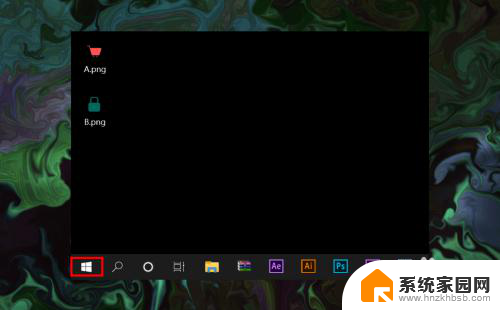
2.在打开的开始菜单选项里找到并点击设置,打开Windows设置窗口。
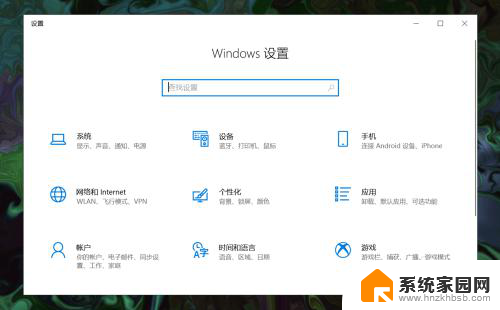
3.在Windows设置窗口选择个性化菜单,打开个性化设置。
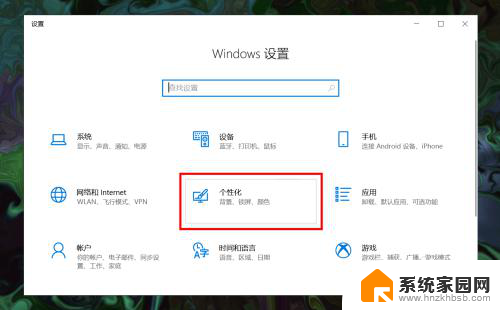
4.在个性化设置左侧菜单中选择任务栏菜单,打开任务栏设置。
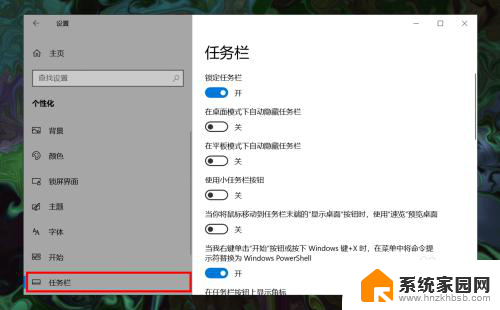
5.在右侧找到通知区域,然后点击下方的选择哪些图标显示在任务栏上选项。
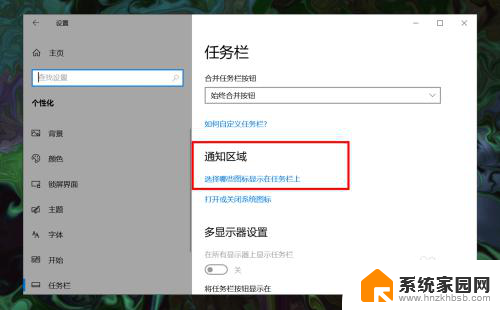
6.点击进入后,找到网络选项,然后将其后方状态设置为开即可。
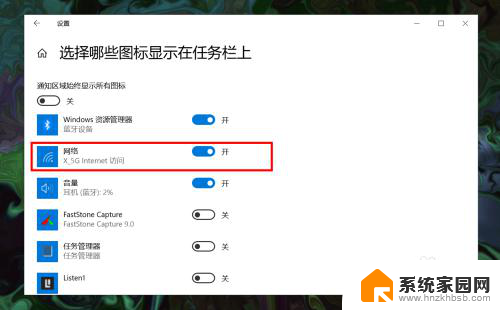
以上就是windows右下角网络图标没有的全部内容,如果有遇到这种情况,那么你就可以根据小编的操作来进行解决,非常的简单快速,一步到位。
windows右下角网络图标没有 Win10系统右下角网络连接图标不见了相关教程
- win10的网络图标不见了怎么办 win10右下角任务栏网络连接图标不见了如何找回
- 电脑右下角小图标不显示 Win10系统右下角网络图标不显示怎么处理
- 电脑右下角不显示无线连接图标 win10 无线网络图标不见了怎么恢复
- win10折叠右下角图标 Win10右下角图标不折叠设置方法
- 电脑右下角蓝牙图标不见了怎么办 如何找回Win10系统右下角蓝牙图标
- win10怎么关闭右下角windows更新 win10怎样去除右下角window更新图标
- win10 右下角 如何不隐藏 如何在Windows 10系统中不隐藏右下角图标
- win10右下角的喇叭不见了 win10电脑右下角小喇叭图标消失了怎么办
- win10任务栏右下角图标合并 Win10系统任务栏右下角图标如何合并
- win10右下角托盘 Win10系统没有蓝牙图标怎么处理
- win10电脑控制面板在哪里? win10系统控制面板怎么打开
- 电脑横屏怎么调成竖屏显示 win10怎么调整电脑屏幕方向
- 电脑输入法如何切换简体中文 Windows10输入法简体字设置方法
- win10不能调节屏幕亮度怎么办 笔记本亮度调节无效
- win10设置桌面图标显示 win10桌面图标显示不全
- 电脑怎么看fps值 Win10怎么打开游戏fps显示
win10系统教程推荐
- 1 win10设置桌面图标显示 win10桌面图标显示不全
- 2 电脑怎么看fps值 Win10怎么打开游戏fps显示
- 3 笔记本电脑声音驱动 Win10声卡驱动丢失怎么办
- 4 windows查看激活时间 win10系统激活时间怎么看
- 5 点键盘出现各种窗口 如何解决Win10按键盘弹出意外窗口问题
- 6 电脑屏保在哪里调整 Win10屏保设置教程
- 7 电脑连接外部显示器设置 win10笔记本连接外置显示器方法
- 8 win10右键开始菜单没反应 win10开始按钮右键点击没有反应怎么修复
- 9 win10添加中文简体美式键盘 Win10中文输入法添加美式键盘步骤
- 10 windows10怎么关闭开机自动启动软件 Win10开机自动启动软件关闭方法